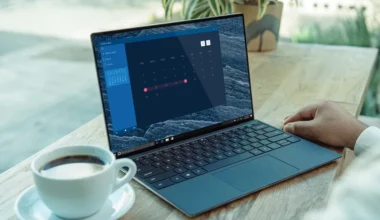Windows 10, merupakan salah satu versi operating system (OS) yang paling banyak digunakan saat ini.
Dengan banyaknya perbaikan serta peningkatan performa dari versi OS sebelumnya, menjadikan Windows 10 menjadi lebih ringan.
Untuk laptop-laptop keluaran terbaru, rata-rata sudah memakai Windows 10 sebagai sistemnya.
Nah, untuk Anda yang barangkali juga pengguna Windows 10, berikut saya ingin membahas cara cek spesifikasi laptop.
Daftar Isi
Cara Mengecek Spesifikasi Laptop di Windows 10
Untuk mengetahui spesifikasi laptop di Windows 10, sebenarnya tidak jauh beda dengan versi-versi Windows sebelumnya.
Di sini kita bisa memakai fitur-fitur bawaan sistem, maupun aplikasi pihak ketiga.
Berikut langkah-langkahnya.
1. Cek Spek Laptop Melalui DXDIAG
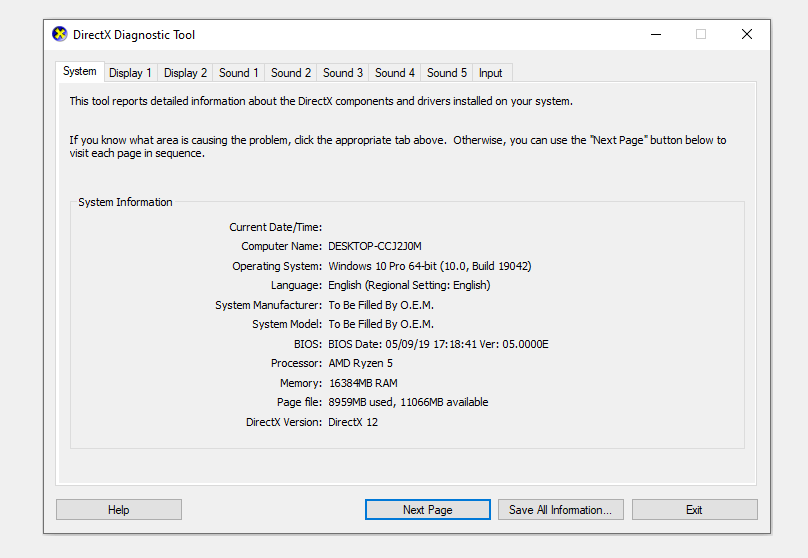
DXDIAG, adalah sebuah perintah Windows yang berfungsi untuk mengecek sistem Windows. Dari versi Windows, spek laptop, hingga versi BIOS.
Perintah ini sudah ada dari dulu, dan masih banyak dipakai hingga sekarang. Berikut caranya:
- Ketik RUN di kolom search
- Kemudian ketik lagi DXDIAG dan klik OK
- Di sana Anda akan melihat spek laptop, berupa CPU, RAM dan lainnya
- Untuk melihat info VGA, klik tab Display
Status baterai laptop bermasalah? Cek cara kalibrasi baterai laptop
2. Melalui Sistem Properties Computer
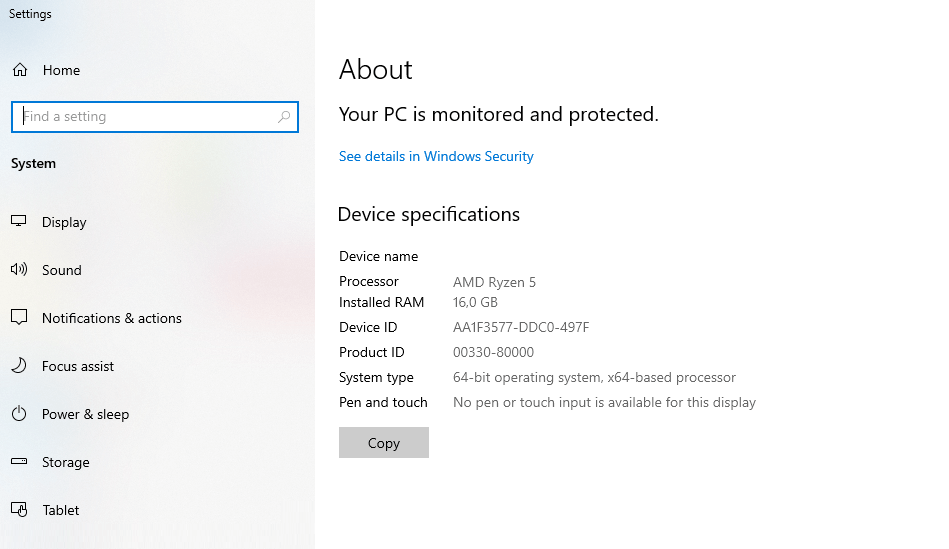
Kurang lebih sama seperti DXDIAG. Sistem properties computer, merupakan program yang dikhususkan untuk mengecek spek laptop.
Bedanya, spesifikasi yang ditampilkan dengan cara ini bisa dibilang lebih dasar. Karena kita hanya bisa melihat tipe CPU dan kapasitas RAM saja.
Caranya begini:
- Buka Windows Explorer
- Pada This PC
- Klik kanan kemudian klik Properties
3. Melalui System Information Windows 10
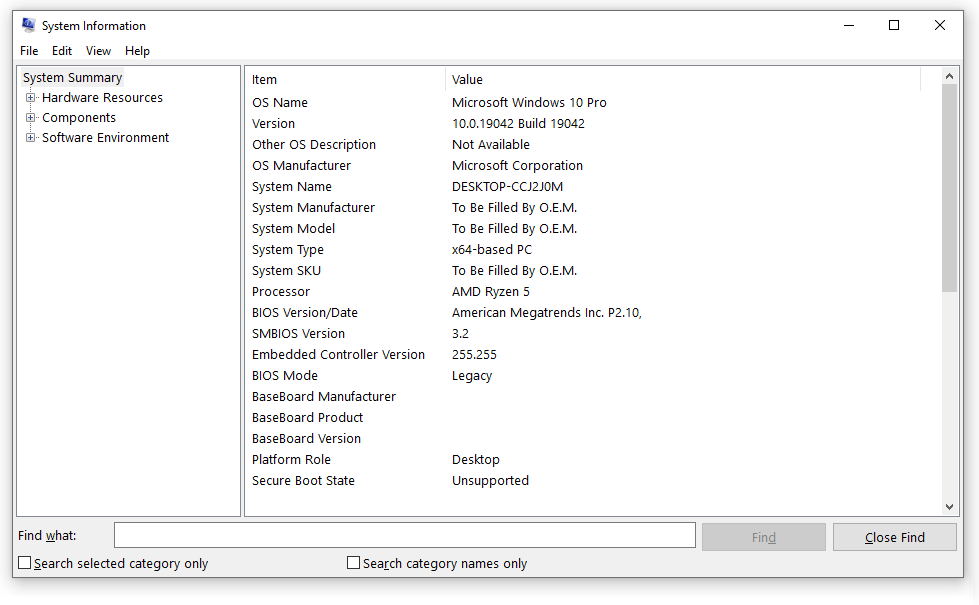
Systen Information, merupakan fitur bawaan Windows 10 yang paling lengkap dalam menampilkan spek.
Melalui program ini kita bisa melihat tipe laptop, CPU, tipe board yang dipakai, total RAM dan usable-nya, tipe BIOS, tipe harddisk dan lain-lain.
Berikut cara melihat spek laptop lewat System Information:
- Ketik system information pada kolom search Windows
- Buka aplikasinya
- Buka kategori System Summary, Anda bisa cek spek dasar laptop
- Untuk melihat informasi lainnya, buka subcategory lain
4. Melalui Command Prompt
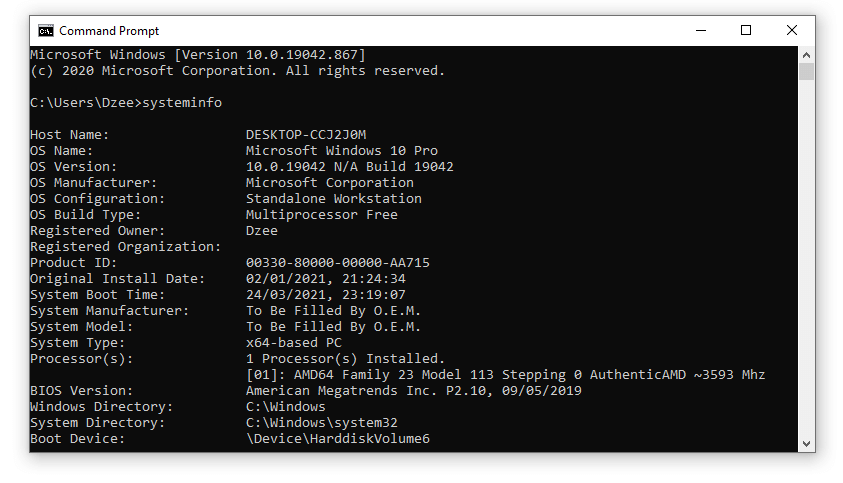
Di Command Prompt, terdapat perintah-perintah khusus yang bisa kita pakai. Termasuk untuk cek spesifikasi laptop.
Informasi yang ditampilkan kurang lebih sama dengan System Information sebelumnya.
Caranya di kolom search Windows, ketik CMD lalu buka. Ketik system information dan tekan Enter. Maka Anda bisa cek spek laptop di sana.
5. Memakai Aplikasi Pengecek Sistem
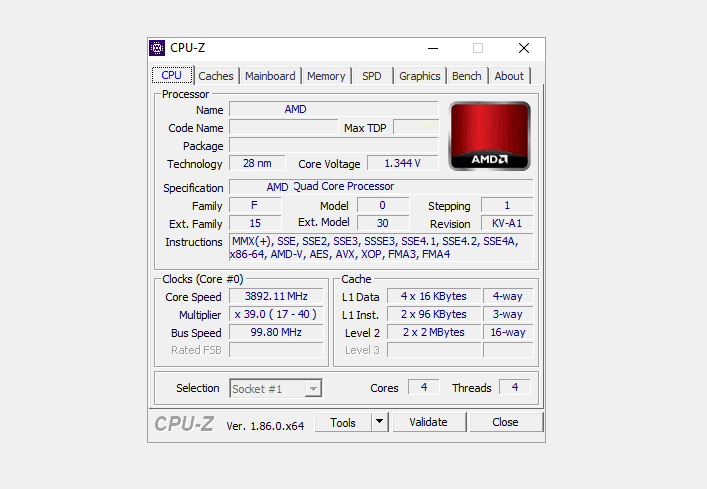
Aplikasi yang saya maksud di sini, ialah aplikasi yang dikhususkan untuk cek tiga komponen utama laptop. Yaitu VGA, harddisk, dan processor.
Anda bisa memakai aplikasi CPU-Z untuk cek processor. GPU-Z untuk cek VGA. Serta HDTune untuk cek harddisk.
Karena khusus, informasi yang ditampilkan ketiga aplikasi ini sangat detail.
6. Memakai HWInfo
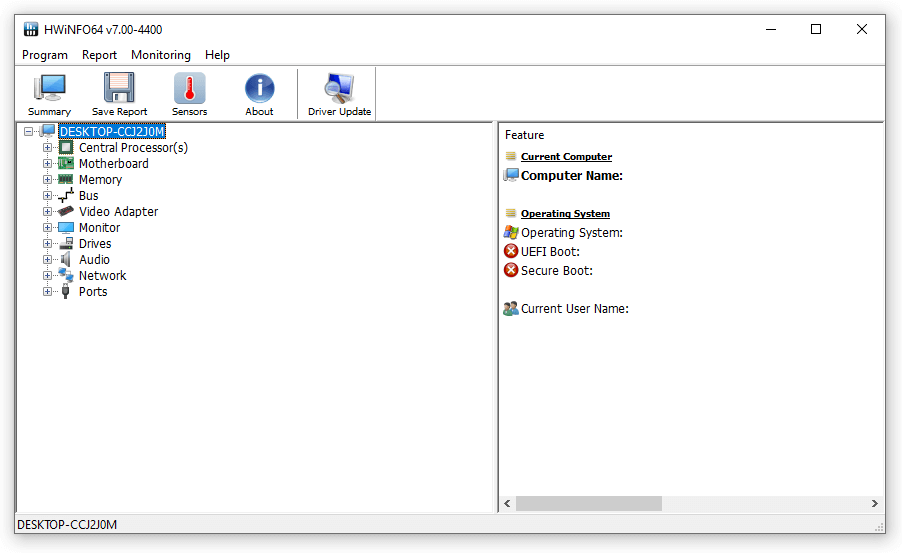
Kalau Anda ingin cek spek laptop secara langsung (keseluruhan), bisa coba HWInfo.
Di aplikasi ini Anda bisa melihat informasi speknya secara lengkap dan detail. Mulai dari sistem, hingga komponen-komponen pendukung.
Aplikasi ini bisa Anda dapatkan langsung di situs resminya, hwinfo.com.
7. Memakai Speccy
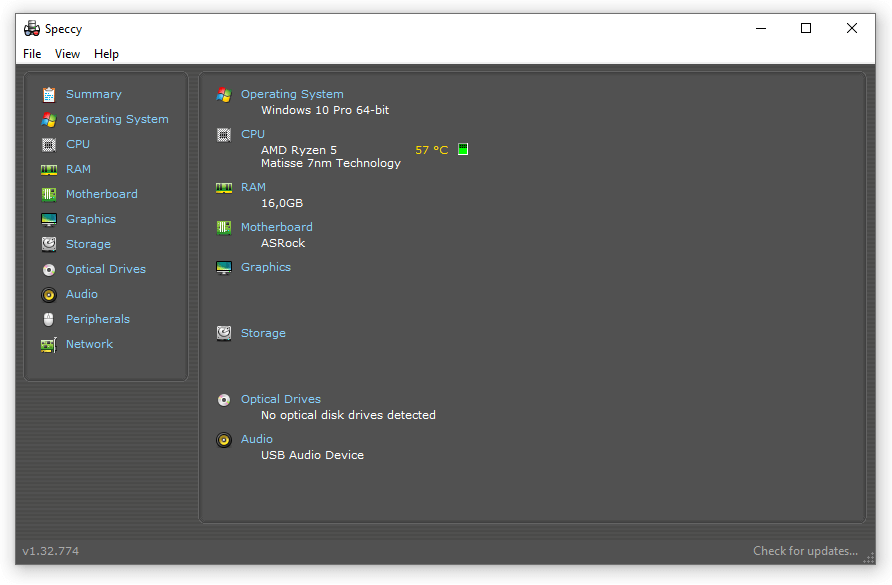
Sama seperti HWInfo, Speccy juga merupakan aplikasi yang dipakai untuk mengetahui spek dari laptop secara lengkap.
Untuk cara pakainya, cukup install seperti biasa. Nanti pada menu summary Anda bisa melihat informasi dasar komponen laptop.
Detail lainnya, silakan cek melalui kategori-kategori yang tersedia.
Penutup
Sekian pembahasan cara melihat spesifikasi laptop di Windows 10. Cara-cara ini berlaku untuk semua versi Windows 10.
Secara garis besar, spek yang ditampilkan harusnya sudah cukup lengkap. Dan Anda bisa melihat detail berbagai komponen lainnya.
Semoga bermanfaat.